在excel中如何拆分和冻结单元格的操作步骤
一、拆分单元格
为了查看各项数据的前后对照关系,可以通过拆分工作表窗口的方法将工作表拆分为2个或4个独立的单元格,在独立的单元格中查看不同位置的数据。
拆分单元格的方法主要有二种,分别为通过菜单命令拆分和通过拖动标记拆分,具体操作如下。
方法一、通过菜单命令拆分
选择拆分中心单元格,在“视图”选项卡“窗口”组中单击“拆分”按钮将窗口拆分为4个独立单元格,如图所示,拆分后再次单击该按钮则可取消工作表窗口的拆分。
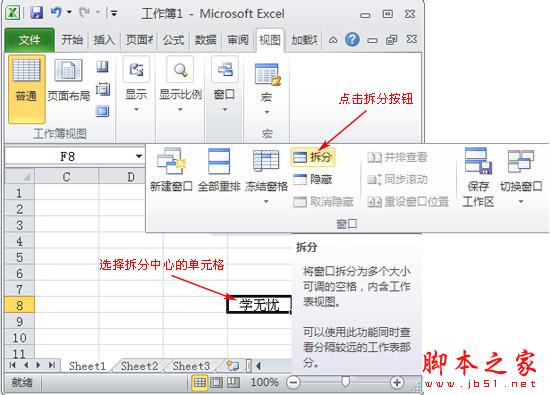
方法二、通过拖动标记拆分
将鼠标光标移动到垂直滚动条上方的标记或水平滚动条右端的标记上,当其变为其他形状时按住鼠标左键不放在垂直或者水平方向上拖动可将窗口拆分为上、下两个,或左、右两个单元格,.拆分后将标记拖回原来的位置则可取消拆分,如图所示。
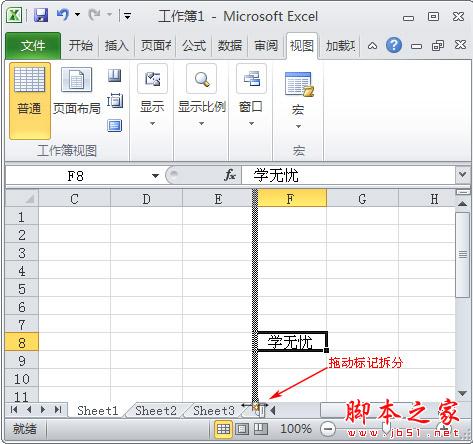
二、冻结单元格
将制定单元格所在的行或列进行冻结后,用户可以任意查看工作表的其他部分而不移动表头所在的行或列,这样叫方便用户查看表格末尾的数据,其具体操作如下:
单击“视图”选项卡,在“窗口”组中单击“冻结窗口”按钮,在弹出的下拉列表中选择所需的冻结方式即可,如图所示。

其中主要有如下三种冻结单元格的方式。
方式一、冻结拆分单元格:以中心单元格左侧和上方的框线为边界将窗口分为4部分,冻结后拖动蠢动条查看工作表中的数据时,中心单元格左侧和上方的行和列的位置不变。
方式一、冻结单元格首行:指冻结工作袁的首行,垂直滚动查看工作表中的数据时,保持工作表的首行位置不变。
方式三、冻结单元首列:指冻结工作表的首列,水平滚动查看工作表中的数据时,保持工作表的首列位置不变。如果要取消窗口的冻结,可再次单击“冻结窗口”按钮,在弹出的下拉菜单中选择“取消冻结窗口”命令即可。
相关文章

阳历/农历转换对照表怎么做? Excel制作日历表/万年历的最终版
想要制作阳历/农历转换对照表,,通过这个对照表,你只需知道阳历日期,就可以快速准确的找到对应的农历日期,下面我们就来看看详细制作方法2025-04-10 工作上需要制作一个日历表/万年历,该怎么制作呢?我们需要使用三个excel函数来实现,详细请看下文介绍2025-04-10
工作上需要制作一个日历表/万年历,该怎么制作呢?我们需要使用三个excel函数来实现,详细请看下文介绍2025-04-10 Excel中有一个功能非常强大的函数,它就是SUMPRODUCT函数,既能求和、计数、权重计算,还能排名等,今天我们就来看看Excel根据权重求和的技巧2025-04-10
Excel中有一个功能非常强大的函数,它就是SUMPRODUCT函数,既能求和、计数、权重计算,还能排名等,今天我们就来看看Excel根据权重求和的技巧2025-04-10
tocol函数哪个版本能用? excel中tocol函数的两种高级用法
TOCOL函数公式非常强大,值得一学,从字面意义可以理解出来,它是将数据转换成一列的,今天分享TOCOL函数的2种高级用法2025-04-10
Excel隐藏行和折叠行有什么不同? 隐藏行和折叠使用方法和区别介绍
excel表格进行操作的时候,发现有隐藏和和折叠行,看上去效果一样,都隐藏了,但是两者是有很大区别的,详细请看下文介绍2025-03-21
Excel工龄计算不再愁! Excel隐藏函数DATEDIF轻松计算精确到天级的工龄
在日常工作中,我们经常需要计算员工的工龄,以便进行人事管理、薪资调整等工作,本文将详细介绍如何在Excel表格中计算工龄,并提供多种实用方法供您选择2025-03-13 Excel数据处理遇到的问题,99%都是由于奇葩的数据格式造成的,今天跟大家整理了几个Excel表格构建的规则,先不要问为什么,照着做就对了2025-03-06
Excel数据处理遇到的问题,99%都是由于奇葩的数据格式造成的,今天跟大家整理了几个Excel表格构建的规则,先不要问为什么,照着做就对了2025-03-06
Excel透视表1月到12月不能排序怎么办? 数据透视表日期无法排序解决方法
如图对数据透视表日期进行升序排序后,仍不是我们想要的结果,有可能月份是文本,不能排列,下面我们就来看看详细解决办法2025-03-06 首先咱们得明确一下账龄的概念,简单来说,账龄就是某个账户的余额从产生到现在的时间长度,比如,一年以内的账龄就是那些在过去一年内产生的债权或债务,下面我们就来看看2025-03-06
首先咱们得明确一下账龄的概念,简单来说,账龄就是某个账户的余额从产生到现在的时间长度,比如,一年以内的账龄就是那些在过去一年内产生的债权或债务,下面我们就来看看2025-03-06
实现办公自动化! DeepSeek搭配Excel制作自定义按钮的技巧
DeepSeek生成想要的代码很方便,如果将生成的代码放到excel中作为vba代码使用,岂不是能实现办公自动化?下面我们就来看看实现方法2025-03-05



最新评论